WRFとは?WRFをMP4に変換する方法
現在、動画やメディアファイルは日常生活に欠かせないものとなっています。しかし、異なるオペレーティングシステムでは対応するファイル形式が異なり、利用する動画フォーマットも多種多様です。そのため、映像制作に関わる人々は「WRFをMP4に変換する方法」に直面することが少なくありません。本記事では、WRF MP4 変換の方法を詳しく解説します。
パート 1. WRFについてどのように再生できるのか
WRFは、Cisco WebEx Recorderによって作成された動画フォーマットです。これは、Cisco WebEx Recorderという画面録画ソフトウェアで再生できます。WRF形式の動画を再生するには、Cisco WebEx Recorderを開き、ツールを使用して動画を再生してください。
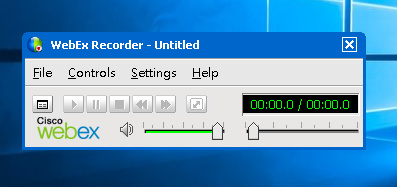
もう一つの方法は、WRFファイルをより汎用性の高いフォーマットに変換することです。こうすることで、どのオペレーティングシステムでも簡単に再生できます。最も一般的な動画フォーマットといえばMP4です。では、WRF MP4 変換をオンラインで行うにはどうすればよいのでしょうか?
パート 2. Windows/Macで簡単にWRFをMP4に変換する方法
WRFファイルをMP4に変換する最も簡単な方法は、HitPaw Univd(HitPaw Video Converter)を使用することです。このツールを使えば、WebExのWRFファイルをPCやMacBookで簡単にMP4に変換できます。100%のプライバシー保護が保証されており、動画データを安全に管理しながらシームレスに変換が可能です。
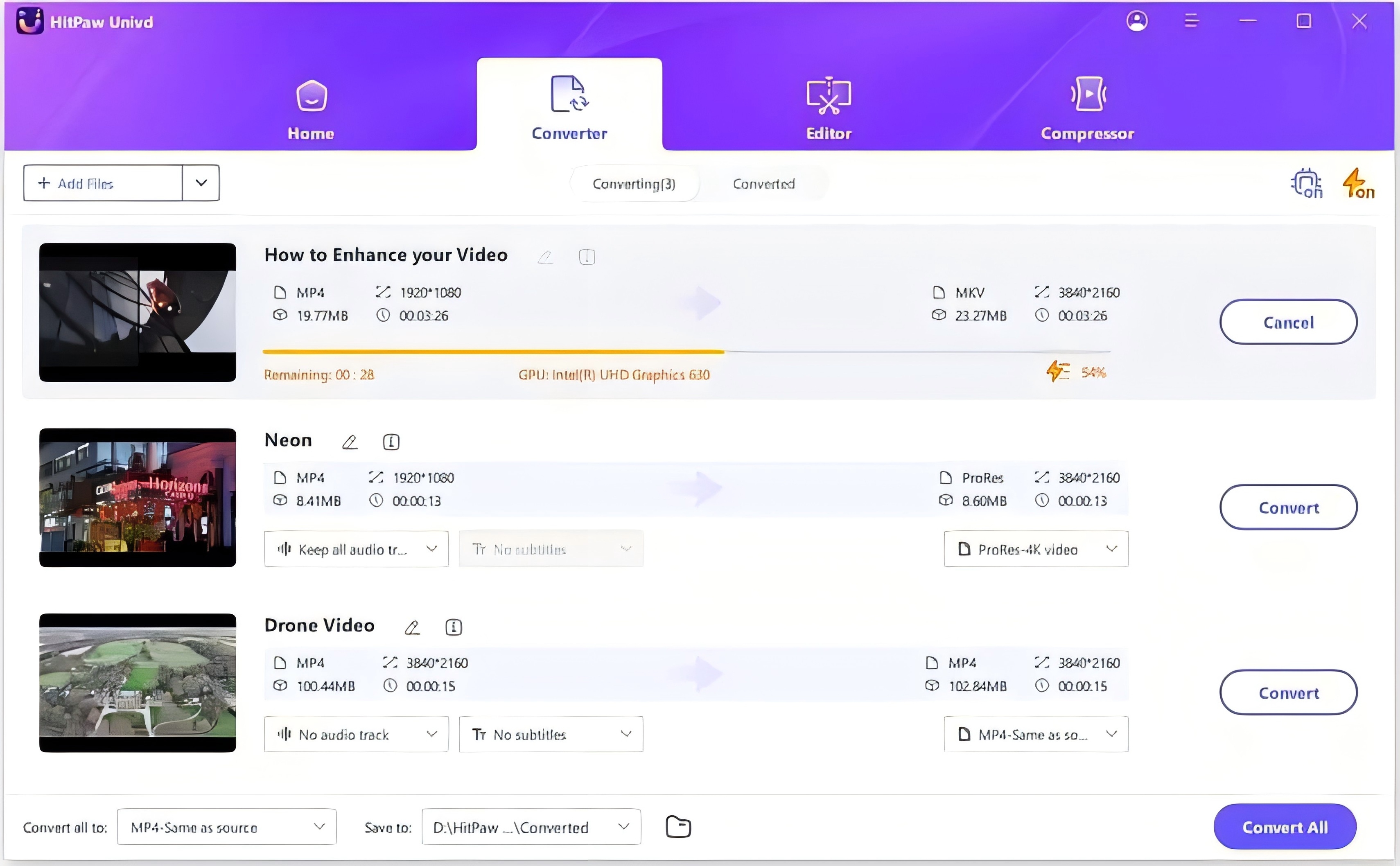
- 1000以上のフォーマットに対応
- 90倍速でWRFをMP4に変換
- 画質を損なわず変換可能
- 一度に5000本以上の動画を変換
次に、HitPaw Univdを使用してWRF MP4 変換を行う方法を見ていきましょう。
パート 3. WebEx PlayerでWRFをMP4に変換する方法
WebEx Playerを使用して動画や画面を録画するユーザーは、そのままこのプレイヤーを使ってWRF MP4 変換を行うことが可能です。以下の手順で、WebEx Playerを活用してWRFをMP4に変換しましょう。
- 「ファイル」をクリックし、「開く」からWRFファイルをインポート
- 再度「ファイル」タブをクリックし、「フォーマット変換」を選択
- MP4を選択し、保存先や画質などの設定を調整
- 「変換開始」をクリック
- 変換が完了すると「変換完了」の通知が表示
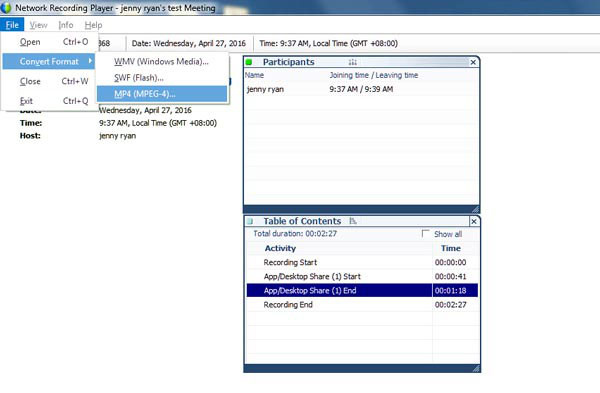
このソフトウェアはWindowsとMacの両方で利用可能で、無料で使用できます。ただし、対応しているフォーマットは限られており、4種類のみの変換オプションしか利用できません。
パート 4. オンラインで無料でWRFをMP4に変換する方法
オンラインで送られてきたWRFファイルをMP4に変換して再生したい場合、AnyMP4 Free Online Video Converterが便利です。以下の手順で変換を行いましょう。
- ブラウザから変換ツールのWebサイトへアクセス
- ファイルを追加し、設定を調整
「OK」をクリックして設定を保存
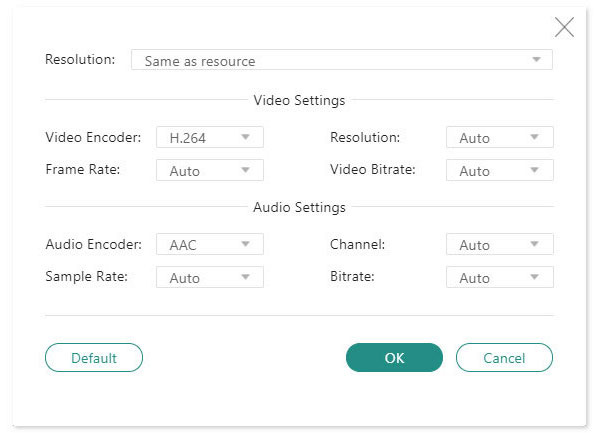
フォーマット選択画面でMP4を選択
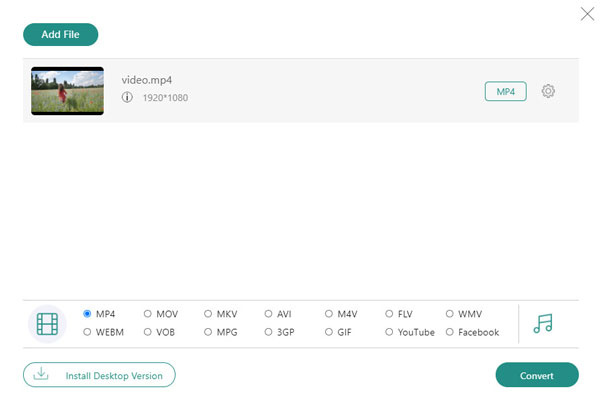
ただし、このツールはサブスクリプションベースの有料版であり、無料試用期間の後は年間契約が必要になります。一方、HitPaw Univdはリーズナブルな価格で、1回の購入で永久に利用可能です。
まとめ
WRF MP4 変換の方法に迷っていませんか?HitPaw Univdなら、シンプルな操作で高品質な変換が可能です。100%の安全性とプライバシー保護を備え、高速かつ高画質での変換を実現します。多くのユーザーが愛用しているHitPaw Univdで、今すぐ時間とコストを節約しましょう!





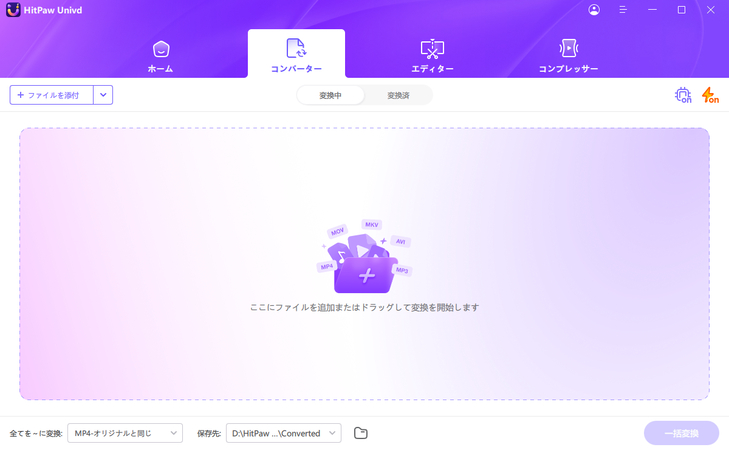

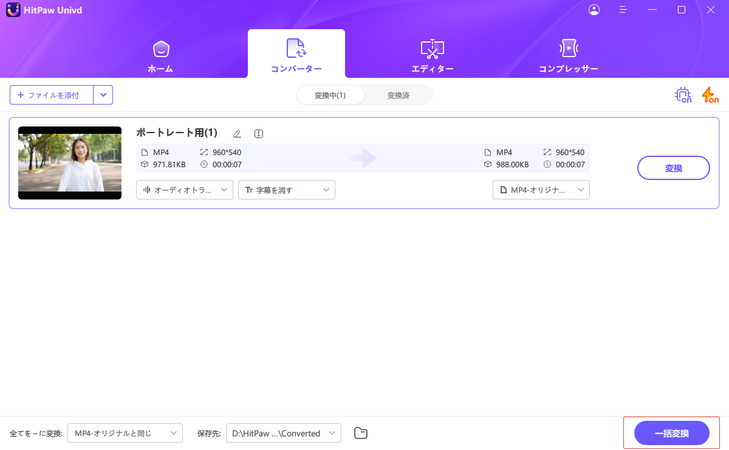

 HitPaw FotorPea
HitPaw FotorPea HitPaw Video Enhancer
HitPaw Video Enhancer HitPaw VoicePea
HitPaw VoicePea



この記事をシェアする:
「評価」をお選びください:
松井祐介
編集長
フリーランスとして5年以上働いています。新しいことや最新の知識を見つけたときは、いつも感動します。人生は無限だと思いますが、私はその無限を知りません。
すべての記事を表示コメントを書く
製品また記事に関するコメントを書きましょう。